

Apple hat zugehört: Mit iOS 13 und iPadOS können Apps direkt aus der Update-Liste gelöscht werden!
Obwohl iOS 13 und iPadOS das Herunterladen und Installieren von App-Updates etwas erschweren, indem die Update-Oberfläche unter Ihrem Apple ID-Profilbild ausgeblendet und die Registerkarte Updates durch Arcade ersetzt wird, können Apps jetzt direkt aus der Update-Liste im App Store gelöscht werden.
Folgen Sie iDownloadBlog, um zu erfahren, wie Sie Apps löschen, wenn Sie diese auf Ihrem iOS-Gerät aktualisieren oder eine Liste Ihrer kürzlich aktualisierten Apps anzeigen.
Löschen von Apps aus der Update-Liste in iOS 13 und iPadOS
Gehen Sie wie folgt vor, um Apps direkt aus der Aktualisierungsliste auf iOS 13 und iPadOS zu löschen:
1) Öffnen Appstore auf Ihrem iPhone mit iOS 13 oder iPad mit iPadOS.
2) Tippen Sie auf Ihre Apple ID-Profilbild in der Nähe der oberen rechten Ecke.
3) Scrollen Sie halb zum Abschnitt mit dem Titel Ausstehende Updates oder Kürzlich aktualisiert.

Sie finden diese Abschnitte direkt unten Personalisierte Empfehlungen.
Ausstehende Updates werden nur angezeigt, wenn Updates für eine Ihrer installierten iPhone- oder iPad-Apps verfügbar sind. Das gleiche gilt für "Kürzlich aktualisiert". Es ist nur sichtbar, wenn Sie einige App-Updates auf Ihr iPhone oder iPad heruntergeladen und installiert haben.
4) Streichen Sie mit dem Finger nach links über eine der aufgelisteten Apps in der Liste und tippen Sie auf Löschen, Bestätigen Sie dann die Aktion.
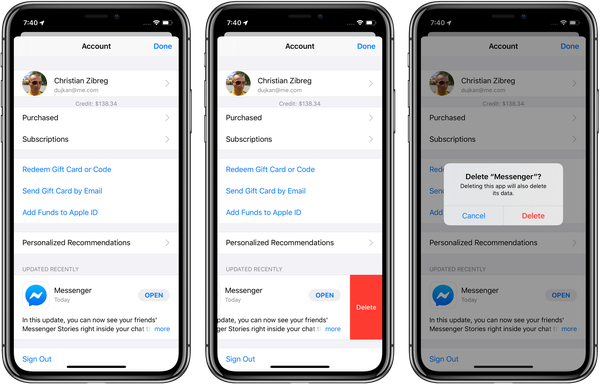
Löschen von Facebook Messenger aus meiner Update-Liste unter iOS 13.
Dies ist eine weitere kleine, aber äußerst nützliche Erweiterung für iOS 13 und iPadOS. Mit dieser Option können Sie Ihre Apps jetzt sortieren, indem Sie unerwünschte Apps aus dem App Store entfernen, sobald Sie deren Updates entdecken, ohne jemals zum Startbildschirm gehen und nach dem Symbol suchen zu müssen.
Andere Möglichkeiten zum Löschen von Apps
Vergessen Sie nicht die anderen Möglichkeiten zum Löschen von Apps in iOS 13 und iPadOS.
Nach wie vor können Sie auf dem Startbildschirm einfach auf ein Symbol tippen und es halten, um in den Wackelmodus für Symbole zu wechseln. Tippen Sie dann auf das „x“ in der oberen linken Ecke des Symbols. Besuchen Sie alternativ den Abschnitt zum Gerätespeicher unter Einstellungen → Allgemein, in dem alle installierten Apps nach ihrer Größe aufgelistet werden.
LERNPROGRAMM: So aktualisieren Sie Apps auf iOS 13 und iPadOS
Wählen Sie dort eine App aus der Liste aus und tippen Sie auf App löschen Um sowohl die App selbst als auch alle App-Benutzerdaten vom Gerät zu entfernen, tippen Sie auf App abladen Option, wenn Sie möchten, dass die App-Binärdatei entfernt wird, Ihre App-Daten jedoch auf dem Gerät erhalten bleiben.
LERNPROGRAMM: So laden Sie nicht verwendete Apps aus
Das Herunterladen einer App ist besonders nützlich, wenn Sie Inhalte und Einstellungen in der App auf dem Gerät behalten möchten, falls Sie Ihre Meinung ändern und die App später erneut installieren möchten.
Weitere Änderungen im App Store unter iOS 13 und iPadOS
Vielleicht möchten Sie daran denken, dass iOS 13 und iPadOS Ihre App Store-Einstellungen so ändern, dass Sie automatische Updates für Apps erhalten. Viele Leute, einschließlich dieses Autors, ziehen es vor, Apps manuell zu aktualisieren, da Aktualisierungen manchmal die Funktionalität beeinträchtigen und die einzige Möglichkeit, dies im Voraus zu erfahren, darin besteht, das Änderungsprotokoll vor der Aktualisierung manuell zu lesen.
Um die Updates manuell herunterzuladen, gehen Sie zu Einstellungen → iTunes & App Stores und schieben Sie den Schalter App-Updates unter der Überschrift Automatische Downloads in die AUS-Position.

iOS 13 und iPadOS bringen weitere bemerkenswerte Änderungen im App Store.
Die Storefront unterstützt jetzt Arabisch und Hebräisch. Das gilt für redaktionelle Inhalte, Sammlungen und Listen, Produktseiten und Suchanfragen. Ein weiterer Publikumsmagnet: Sie haben jetzt endlich die Möglichkeit, große Apps und Spiele über Mobilfunkverbindungen herunterzuladen.
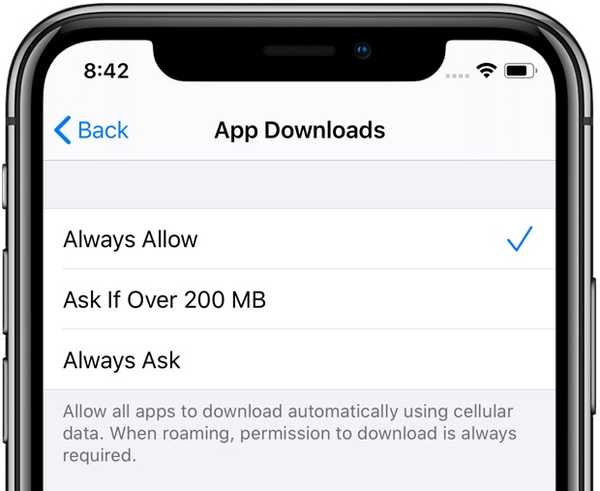
Eine neue iOS 13-Option zum Herunterladen großer Apps über Mobilfunk.
Und dank der Änderungen an der Art und Weise, wie iOS-Apps im Store verpackt werden, können Kunden durchschnittlich bis zu 50 Prozent kleinere Apps und bis zu 50 Prozent kleinere App-Updates erwarten.
iOS 13-Kompatibilität
iOS 13 ist mit den folgenden Apple-Smartphonemodellen kompatibel:
- iPhone XS
- iPhone XS max
- iPhone XR
- iPhone X
- iPhone 8
- iPhone 8 Plus
- iPhone 7
- iPhone 7 Plus
- iPhone 6s
- iPhone 6s Plus
- iPhone SE
- iPod touch (7. Generation)
Weitere Informationen finden Sie in der Pressemitteilung von Apple oder unter apple.com/ios/ios-13-preview.
iPadOS-Kompatibilität
iPadOS ist kompatibel mit diesen iPads:
- 12,9-Zoll-iPad Pro
- 11-Zoll-iPad Pro
- 10,5-Zoll-iPad Pro
- 9,7-Zoll-iPad Pro
- iPad (6. Generation)
- iPad (5. Generation)
- iPad mini (5. Generation)
- iPad mini 4
- iPad Air (3. Generation)
- iPad Air 2
Sehen Sie sich unsere Videoübersicht der neuen iPad-Updates an, die unten eingebettet sind.
Abonniere iDownloadBlog auf YouTube
Weitere Informationen finden Sie in der Pressemitteilung von Apple oder unter apple.com/ipados/ipados-preview.
Brauchen Sie Hilfe? Fragen Sie iDB!
Wenn Ihnen dieses Tutorial gefällt, geben Sie es an Ihre Freunde weiter und hinterlassen Sie unten einen Kommentar.
Stecken geblieben? Sie sind sich nicht sicher, wie Sie bestimmte Aufgaben auf Ihrem Apple-Gerät ausführen sollen? Lassen Sie es uns über wissen [email protected] und ein zukünftiges Tutorial könnte eine Lösung bieten.
Senden Sie Ihre eigenen Vorschläge für Vorgehensweisen über [email protected].











